2 cách tải ảnh từ iCloud về iPhone đơn giản nhất
Đóng góp bởi Lê Minh Tân Xét duyệt & biên tập: Nhóm nội dung Thế Giới Di Động. 30/11/2021
Bạn lỡ tay xóa mất những bức ảnh quan trọng trên iPhone và không biết làm cách nào để phục hồi lại? Trong bài viết hôm nay, mình sẽ hướng dẫn bạn 2 cách tải ảnh từ iCloud về iPhone nhanh, siêu đơn giản nhé!

2 cách tải ảnh từ iCloud về iPhone đơn giản nhất
I. Lợi ích
- Khôi phục lại ảnh về iPhone nếu đã lỡ xoá trên điện thoại
- Tải ảnh lên iCloud để xoá bớt dung lượng iPhone và tải lại ảnh khi cần
II. Hướng dẫn tải ảnh từ iCloud về iPhone qua friend.com.vn
Hướng dẫn được thực hiện trên điện thoại iPhone 7 Plus. Bạn có thể thao tác tương tự trên điện thoại chạy hệ điều hành Android, iOS khác.
1. Hướng dẫn nhanh
- Truy cập vào link friend.com.vn.
- Đăng nhập bằng ID Apple.
- Nhấn vào mục Ảnh.
- Bấm vào bức ảnh muốn tải về điện thoại và nhấn vào biểu tượng dấu ba chấm.
- Nhấn nút Tải xuống.
- Nhấn nút Tải về để xác nhận tải ảnh về máy.
- Mở ứng dụng Tệp và bấm vào bức ảnh bạn vừa tải về.
- Nhấn nút Chia sẻ.
- Chọn Lưu hình ảnh để lưu ảnh từ iCloud vào iPhone.
2. Hướng dẫn chi tiết
Bước 1: Trên điện thoại iPhone, bạn hãy truy cập vào link friend.com.vn và đăng nhập bằng ID Apple.
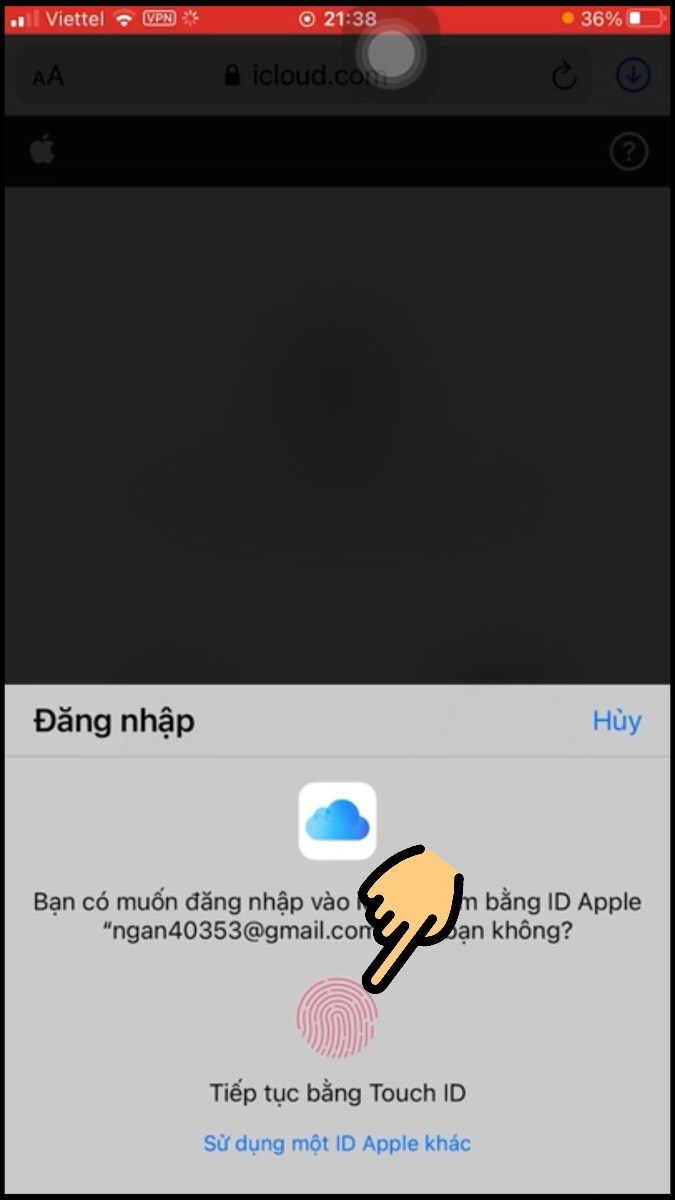
Bấm xác nhận dấu vân tay để đăng nhập bằng ID Apple
Bước 2: Tại giao diện trang chủ tài khoản iCloud của bạn, hãy nhấn vào mục Ảnh.
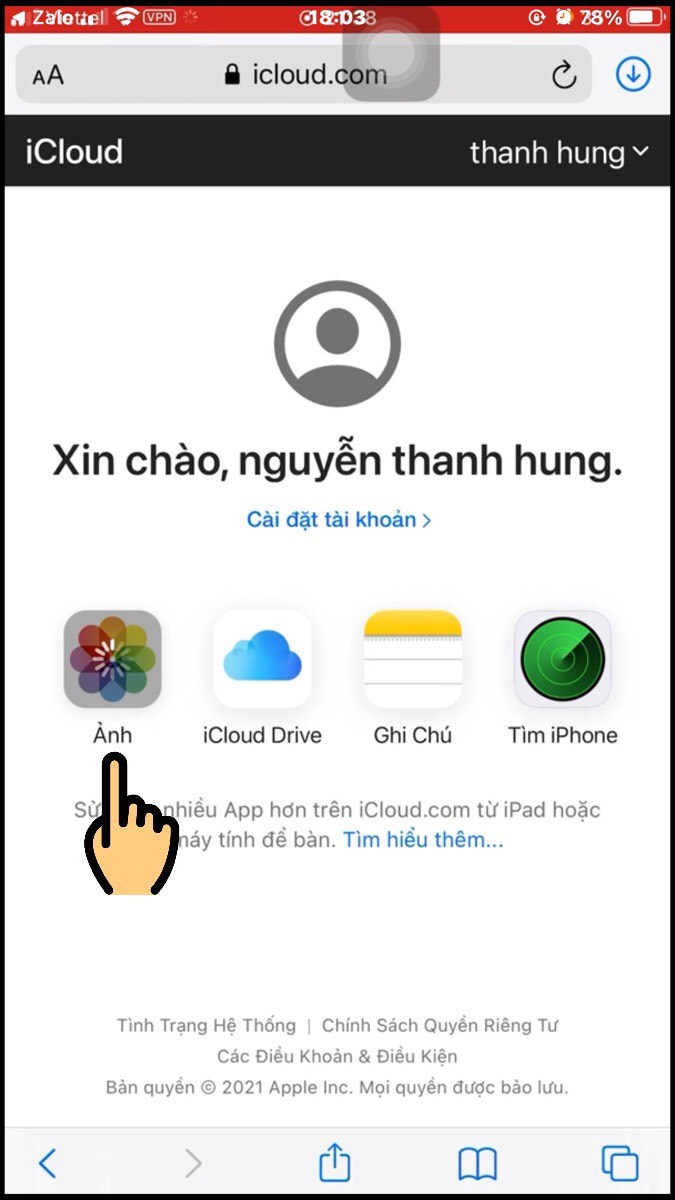
Nhấn vào mục Ảnh
Bước 3: Sau đó, hãy bấm vào bức ảnh mà bạn muốn tải về điện thoại và nhấn vào biểu tượng dấu ba chấm.
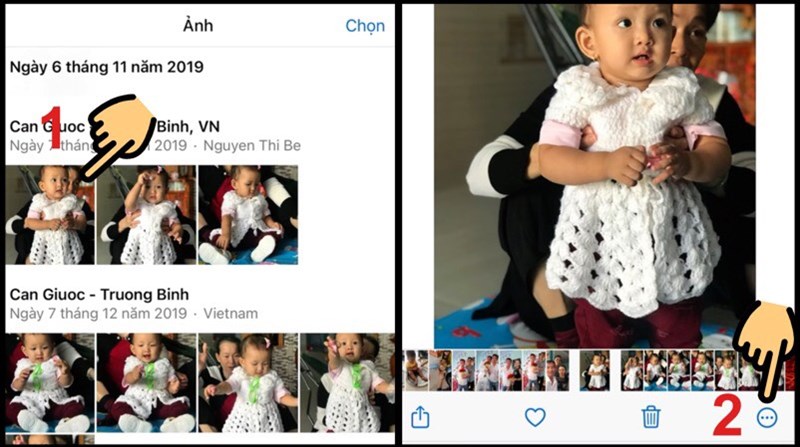
Bấm vào bức ảnh và nhấn vào biểu tượng dấu ba chấm
Bước 4: Tiếp theo, hãy nhấn nút Tải xuống.
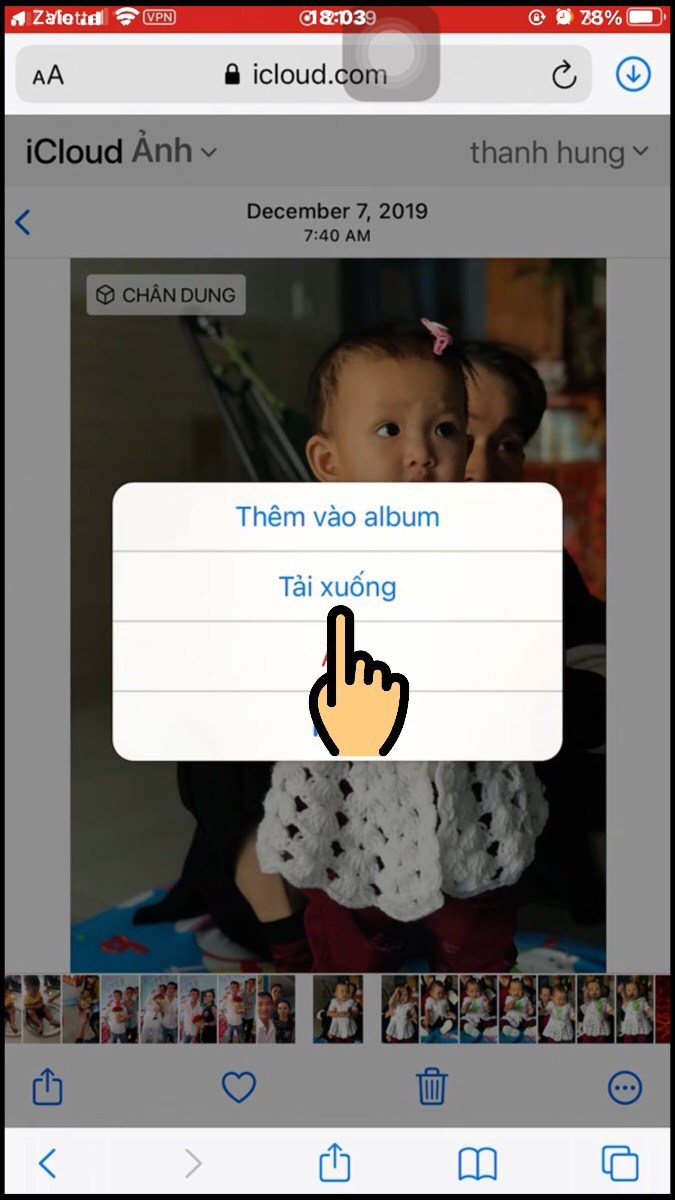
Nhấn nút Tải xuống
Bước 5: Khi trang web hiện lên thông báo Bạn có muốn tải về… không?, bạn hãy nhấn nút Tải về để xác nhận tải ảnh về máy.
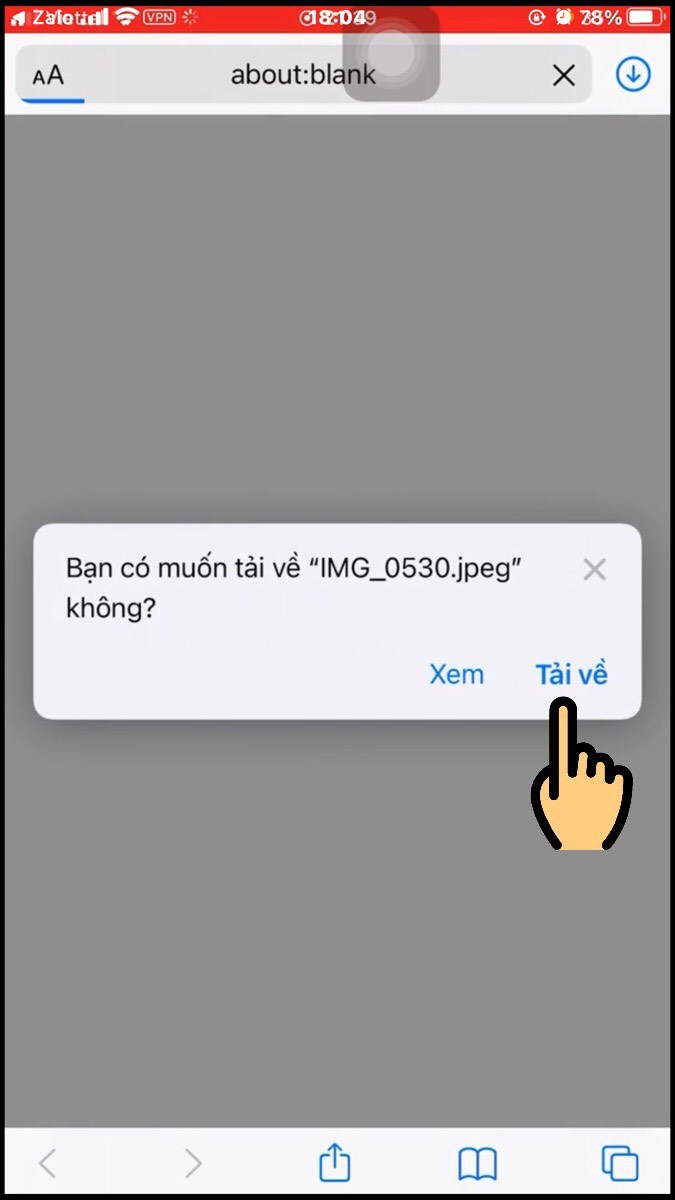
Nhấn nút Tải về
Bước 6: Tiếp đó, bạn hãy mở ứng dụng Tệp và bấm vào bức ảnh bạn vừa tải về.
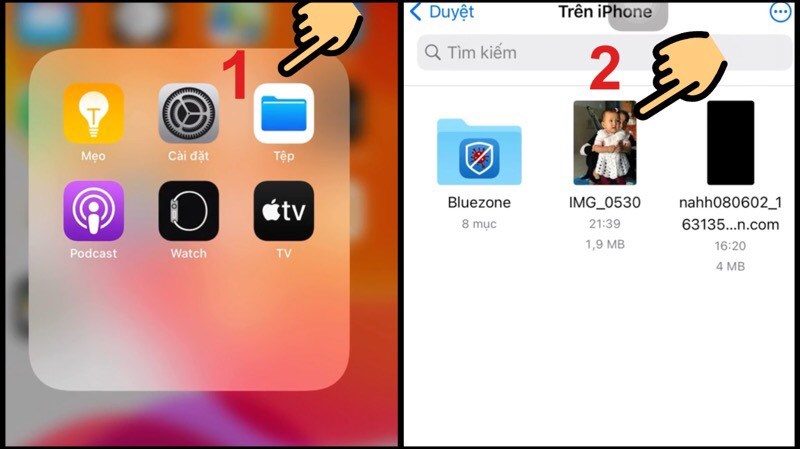
Mở ứng dụng Tệp và bấm vào bức ảnh vừa tải về
Bước 7: Bạn hãy nhấn nút Chia sẻ.

Nhấn nút Chia sẻ
Bước 8: Cuối cùng, chọn Lưu hình ảnh để lưu ảnh từ iCloud vào iPhone.

Chọn Lưu hình ảnh
III. Hướng dẫn tải ảnh từ iCloud trong Album được chia sẻ
Hướng dẫn được thực hiện trên điện thoại iPhone 7 Plus. Bạn có thể thao tác tương tự trên điện thoại chạy hệ điều hành Android, iOS khác.
1. Hướng dẫn nhanh
- Vào ứng dụng Ảnh trên điện thoại và chọn mục Album.
- Lướt xuống mục Album được chia sẻ và chọn album có chứa ảnh bạn muốn tải về.
- Bấm vào bức ảnh muốn tải về điện thoại và nhấn nút Chia sẻ.
- Chọn Lưu hình ảnh để lưu ảnh từ iCloud vào iPhone.
2. Hướng dẫn chi tiết
Bước 1: Trên điện thoại iPhone, bạn hãy vào ứng dụng Ảnh và chọn mục Album.
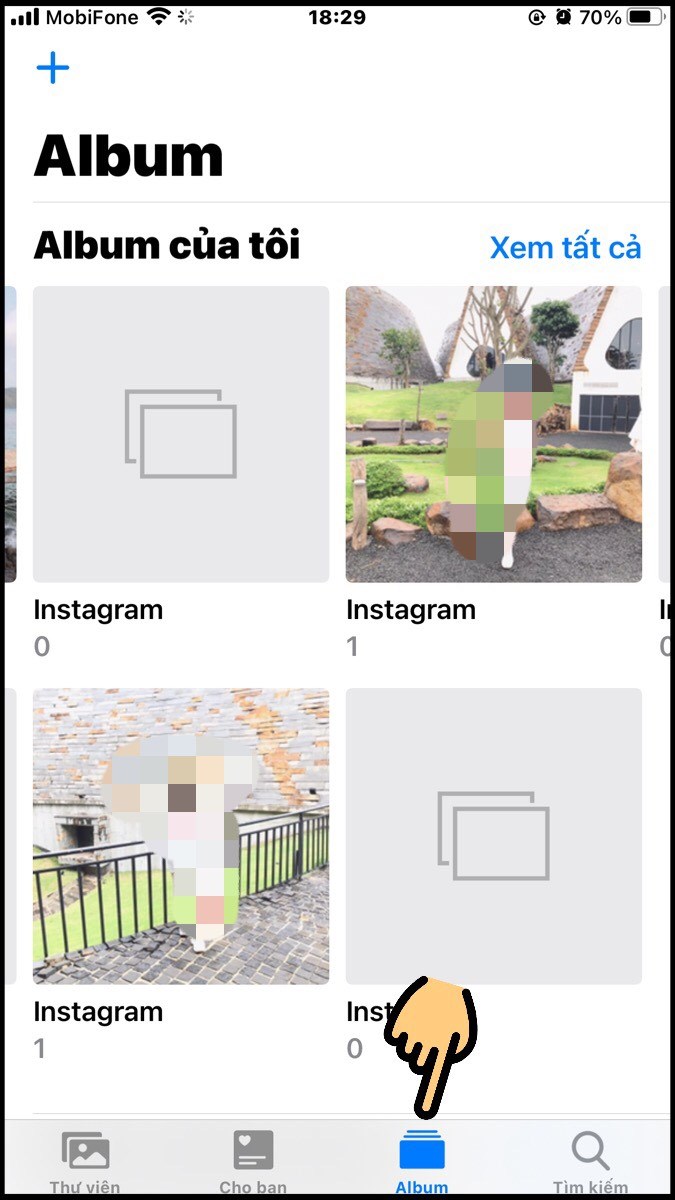
Chọn mục Album
Bước 2: Tiếp theo, bạn lướt xuống mục Album được chia sẻ và chọn album trong đó có chứa ảnh bạn muốn tải về.
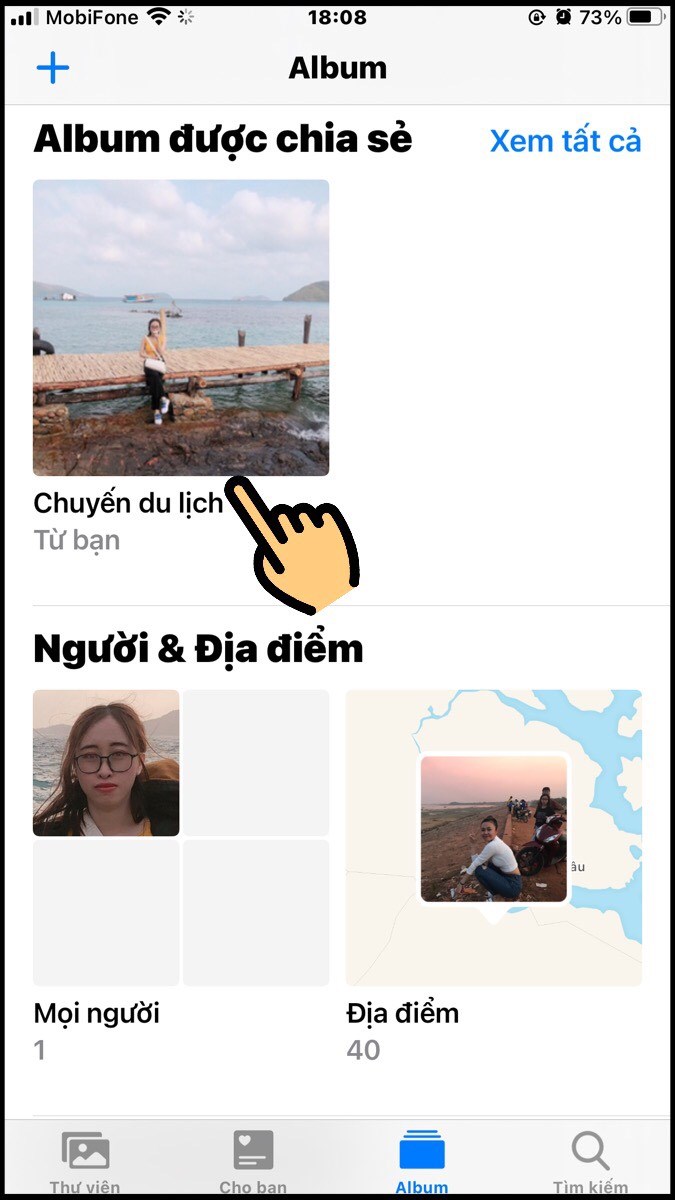
Chọn album trong đó có chứa ảnh muốn tải về
Bước 3: Bạn bấm vào bức ảnh muốn tải về điện thoại và nhấn nút Chia sẻ.
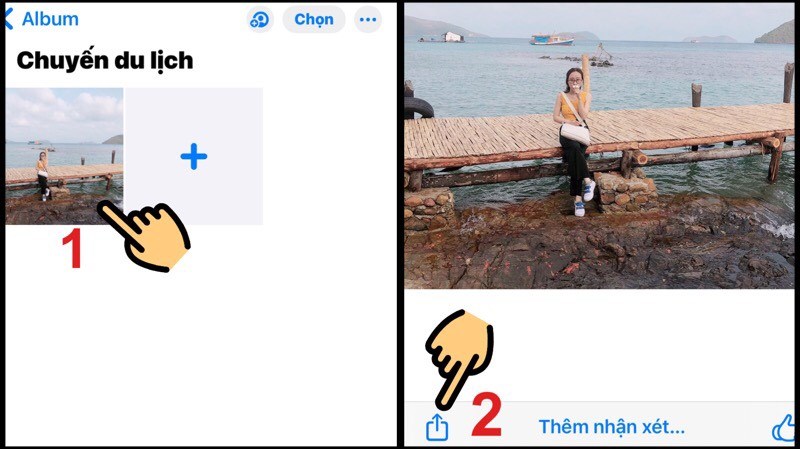
Bấm vào bức ảnh muốn tải về điện thoại và nhấn nút Chia sẻ
Bước 4: Cuối cùng, chọn Lưu hình ảnh để lưu ảnh từ iCloud vào iPhone của bạn.
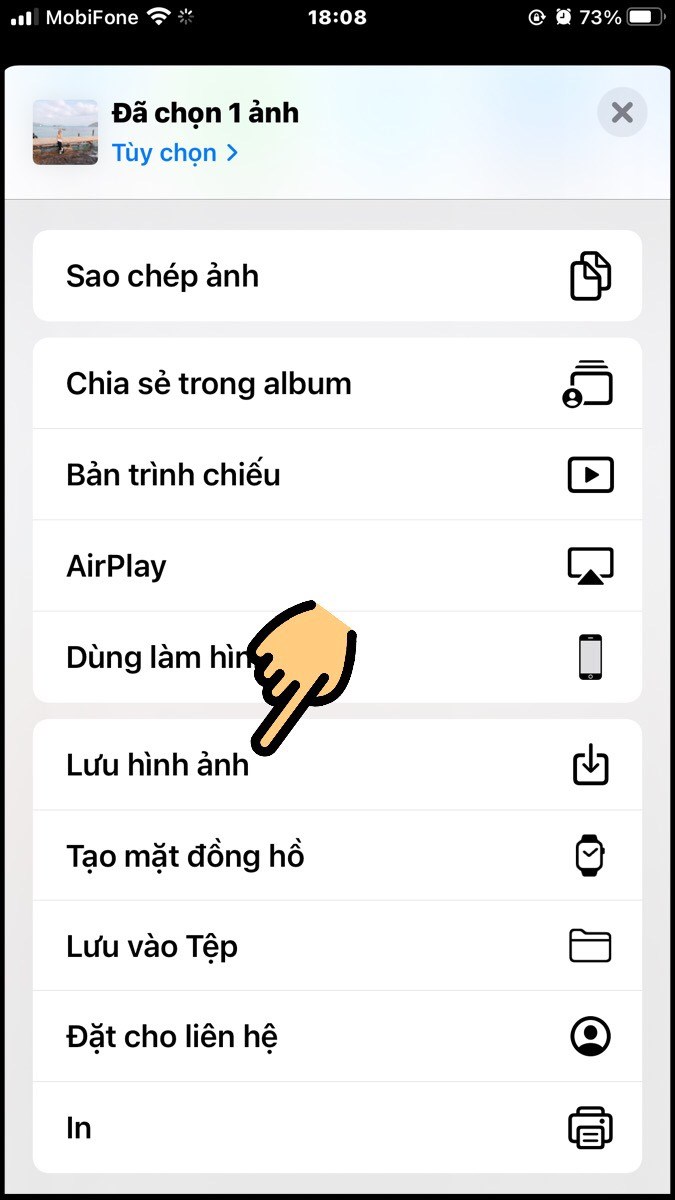
Chọn Lưu hình ảnh
Xem thêm:
- Cách đổi mật khẩu Apple ID trên iPhone, iPad và Macbook đơn giản nhất
- Cách đăng ký nhận 5 tháng gói Apple Music miễn phí từ Shazam
- 5 trang web nhận diện bài hát, tìm kiếm nhạc qua giai điệu nhanh chóng
- Apple Music | 4 bước đăng ký tài khoản dùng thử miễn phí đơn giản nhất
Trên đây vừa hướng dẫn 2 cách tải ảnh từ iCloud về iPhone đơn giản, nhanh chóng, giúp bạn tìm về lại những bức ảnh đã xóa. Nếu thấy bài viết hữu ích, hãy để lại bình luận bên dưới nhé. Chúc bạn thành công!
Thế Giới Di Động hiện đang bán iPhone giá tốt, nhiều khuyến mãi
1
- Share CrocoBlock key trọn đời Download Crocoblock Free
- Cung cấp tài khoản nghe nhạc đỉnh cao Tidal Hifi – chất lượng âm thanh Master cho anh em mê nhạc.
- Ngắm trọn 999+ hình ảnh em bé dễ thương đáng yêu như thiên thần
- Máy giặt samsung báo lỗi 4c là lỗi gì ? Giải quyết lỗi này thế nào ? | friend.com.vn
- Đồng bộ Google Drive với PC, máy tính, điện thoại dễ dàng
- RAM ảo là gì? Set RAM ảo trên Windows 10 sao cho hợp lý?
- GoodNotes 5 – Ứng dụng ghi chú mạnh mẽ cho iPad Ứng dụng,Tiện ích
Bài viết cùng chủ đề:
-
Hỏi đáp: ăn chay ăn trứng gà công nghiệp có được không
-
Sửa lỗi mã hóa ký tự bị hỏng, bị lỗi trên Word 2019, 2016, 2013, 2010
-
10 Chuyện Tâm linh có thật – Nơi thế giới vô hình huyền bí
-
100+ Hình nền, ảnh Anime nữ cute girl, dễ thương máy tính, điện thoại
-
Hướng dẫn xử lý lỗi iphone 6 plus không nhận vân tay
-
Perfect Money là gì? Hướng dẫn sử dụng PM mới nhất 05/10/2021
-
Làm Sim Sinh Viên,Chuyển đổi gói cước Viettel,Vinaphone,Mobile tại simredep.vn
-
Bí quyết bắt Pokemon không cần di chuyển
-
Những phim có cảnh sex trần trụi bị cấm phát hành trên thế giới
-
Mạch đếm sản phẩm dùng cảm biến hồng ngoại – Học Điện Tử
-
6 Mẹo dân gian chữa rướn ở trẻ sơ sinh khi ngủ tự nhiên an toàn
-
Sao kê tài khoản ngân hàng ACB-những điều cần biết
-
Acer Iconia B1-723 – Chính hãng | Thegioididong.com
-
Cách khắc phục lỗi Voz không vào được bạn không nên bỏ qua
-
Tắt mở màn hình iPhone cực nhanh, không cần phím cứng – Fptshop.com.vn
-
[SỰ THẬT] Review bột cần tây mật ong Motree có tốt không?















